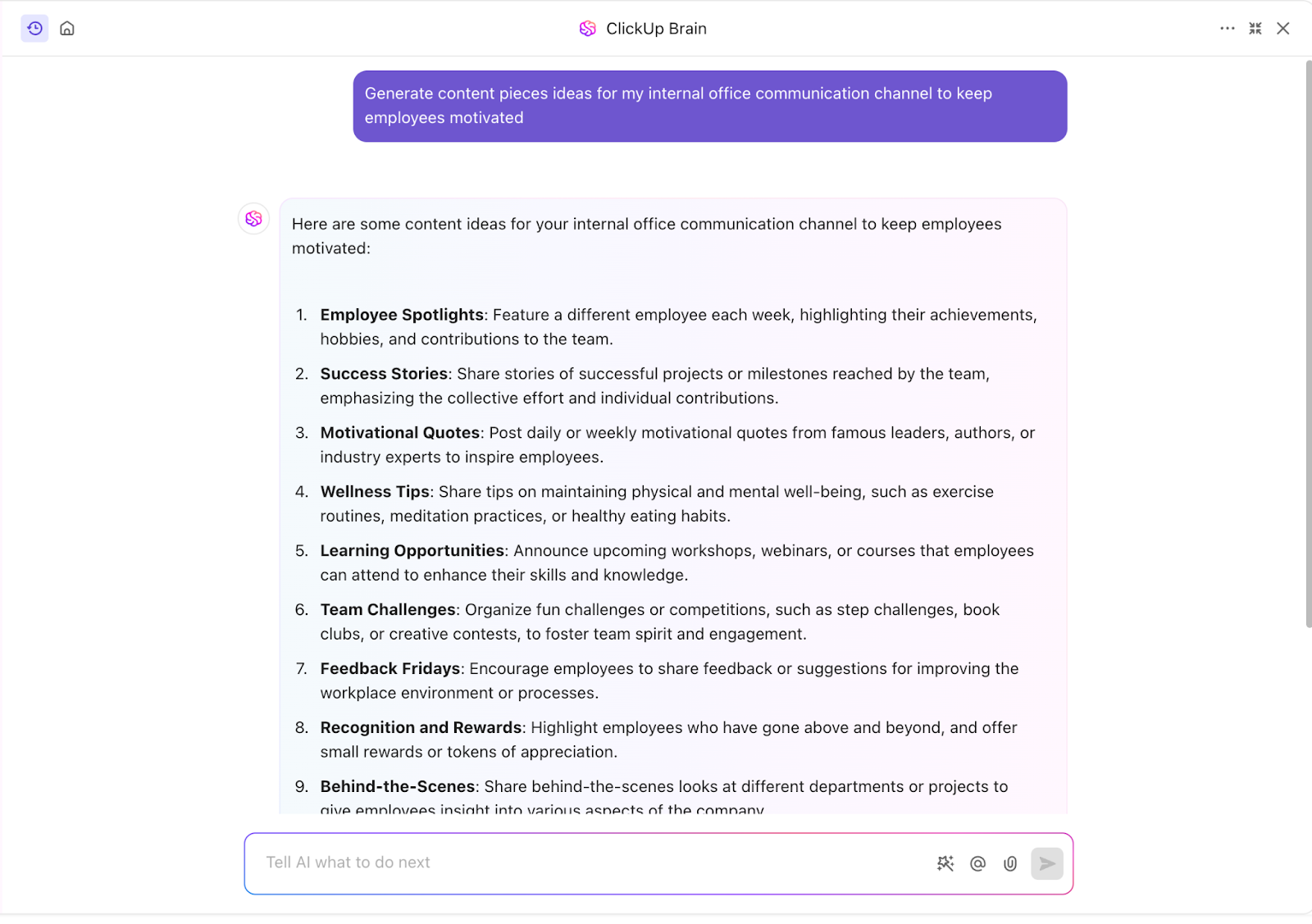Czy kiedykolwiek zdarzyło Ci się prowadzić tak interesującą rozmowę w ChatGPT, że chciałeś ją zachować na zawsze, ale straciłeś ją z powodu niekończącego się przewijania? Być może był to genialny pomysł, doskonałe wyjaśnienie trudnego pytania lub coś zabawnego, czym chciałeś się podzielić.
Niezależnie od powodu, eksportowanie rozmów jest łatwiejsze niż myślisz — nie potrzebujesz żadnych sekretnych sztuczek ChatGPT!
W tym przewodniku pokażemy, jak zapisać historię czatu, niezależnie od tego, czy chcesz ją zachować w formacie PDF, HTML ułatwiającym przeglądanie, czy jako zwykły tekst umożliwiający szybki dostęp.
Koniec z utratą ważnych czatów w cyfrowej przestrzeni! Zapoznaj się z opcjami eksportu, dowiedz się, gdzie znaleźć przydatny przycisk eksportuj i jak zachować najlepsze czaty AI w zasięgu ręki. Zbadamy również, w jaki sposób narzędzia takie jak ClickUp mogą pomóc w zarządzaniu i wykorzystaniu tych wyeksportowanych informacji w cyklu pracy.
Dlaczego warto eksportować rozmowy z ChatGPT?
Porozmawiajmy o tym, dlaczego warto eksportować rozmowy z ChatGPT
Zachowaj kluczowe spostrzeżenia
ChatGPT może generować genialne rozwiązania, kreatywne koncepcje lub zwięzłe wyjaśnienia. Eksportowanie pozwala uchwycić te "aha!" momenty, zanim zostaną utracone, dzięki czemu można do nich wrócić i ponownie wykorzystać bez konieczności ponownego generowania.
Koniec z wysiłkiem, aby zapamiętać błyskotliwą odpowiedź lub wielokrotnym wpisywaniem tego samego pytania. Dzięki zapisanym czatom na wyciągnięcie ręki możesz szybko powrócić do poprzednich odpowiedzi, oszczędzając czas i wysiłek.
📖 Przeczytaj również: Najlepsze oprogramowanie do automatyzacji dokumentów
Udostępnianie odpowiedzi członkom zespołu
Współpracujesz z innymi? Eksportowanie i udostępnianie rozmów ChatGPT może znacznie zaoszczędzić czas. Podczas udostępniania powtarzających się informacji możesz przekazać zapisany czat, dzięki czemu wszyscy będą na bieżąco. Pomaga to zwiększyć wydajność i wyeliminować zbędną pracę, dzięki czemu Twój zespół może skupić się na tym, co naprawdę ważne.
Dokumentowanie dyskusji do wykorzystania w przyszłości
Eksportowanie rozmów ChatGPT tworzy bieżący zapis Twoich pomysłów, procesu rozwiązywania problemów i postępów w czasie. Potraktuj to jako cyfrowy dziennik, który rejestruje Twoje myśli, rozwiązania i przełomowe momenty, ułatwiając śledzenie, od czego zacząłeś i jak daleko zaszłeś.
Chcesz powrócić do starego pomysłu lub rozwiązania? Po prostu skorzystaj z wcześniejszych spostrzeżeń, zamiast odkrywać Amerykę na nowo. Z czasem zbudujesz osobistą bazę wiedzy, która pomoże Ci podejmować świadome decyzje i wyprzedzać konkurencję.
👀 Czy wiesz, że... Badanie National Bureau of Economic Research wykazało, że generatywna sztuczna inteligencja, taka jak ChatGPT, może zwiększyć wydajność pracowników o 14%.
Przewodnik krok po kroku dotyczący eksportowania rozmów ChatGPT
Rozmowy z ChatGPT można zapisywać na różne sposoby. Można je skopiować i wkleić samodzielnie, skorzystać z wbudowanych opcji eksportu lub zlecić to zadanie narzędziu zewnętrznemu.
Oto przewodnik krok po kroku, jak zapewnić bezpieczeństwo i dostępność swoich czatów:
Metoda 1: Ręczne kopiowanie i wklejanie rozmów
Najprostszym sposobem eksportowania rozmowy ChatGPT jest stara, dobra metoda kopiowania i wklejania. Nie wymaga ona żadnych dodatkowych narzędzi ani ustawień i idealnie nadaje się do krótkich czatów i szybkiego udostępniania. Wykonaj następujące kroki:
- Otwórz ChatGPT i przejdź do rozmowy, którą chcesz zapisać, z lewego panelu bocznego
- Zaznacz tekst, przeciągając kursor nad konkretnymi fragmentami rozmowy, które chcesz skopiować

- Naciśnij Ctrl + C (w systemie Windows) lub Komenda + C (w systemie Mac), aby skopiować
- Otwórz edytor tekstu (Notatnik, WordPad, Dokumenty Google lub Microsoft Word)
- Wklej skopiowany tekst za pomocą Ctrl + V (w systemie Windows) lub Command + V (w systemie Mac)
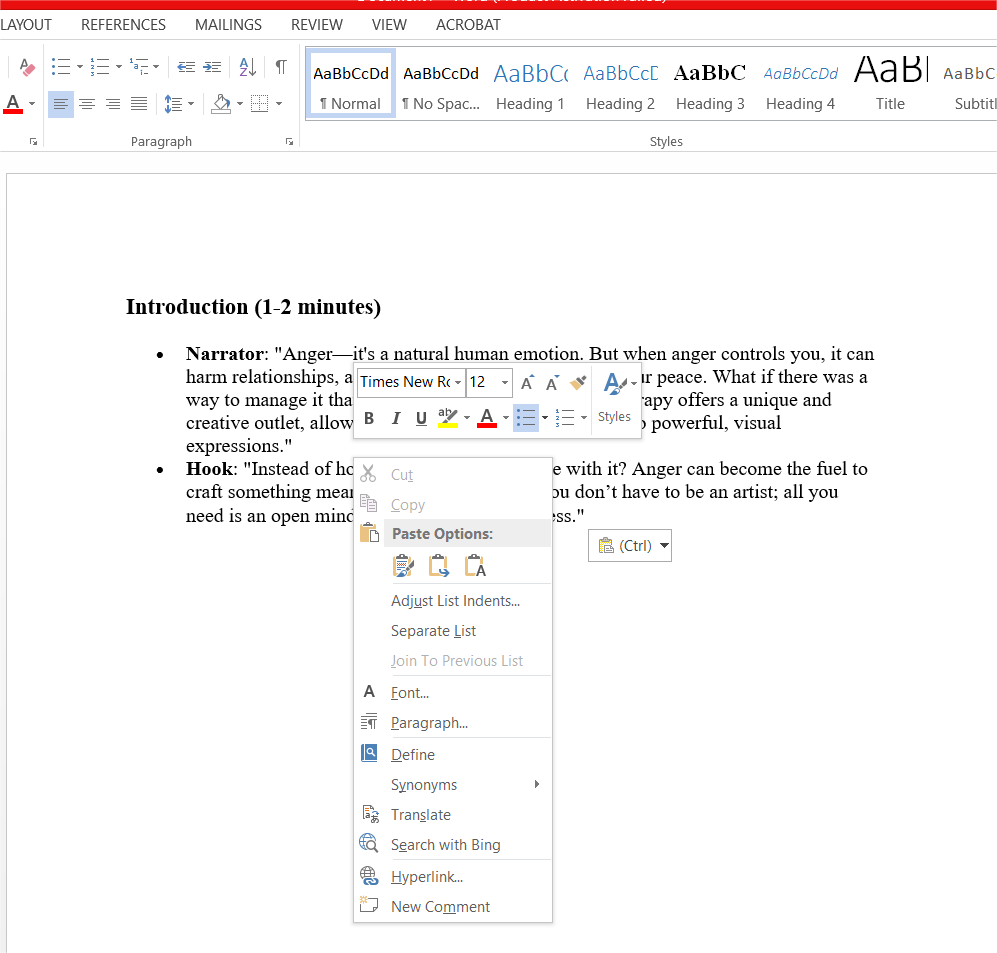
- Sformatuj tekst zgodnie z potrzebami i zapisz go w preferowanym formacie (TXT, DOCX, PDF)
- Możesz też użyć ikony schowka na końcu czatu, aby skopiować cały tekst za jednym razem
- Korzystając z tej metody, uważaj na kopiowanie ogólnych zwrotów ChatGPT, takich jak "Oto Twoja odpowiedź". Usuń takie zdania z ostatecznej treści
Chociaż ta metoda jest prosta i skuteczna, w przypadku długich rozmów staje się uciążliwa. Jeśli musisz eksportować wiele czatów, zautomatyzowane rozwiązanie pozwoli Ci zaoszczędzić czas i wysiłek.
Metoda 2: Korzystanie z wbudowanej funkcji eksportu ChatGPT
ChatGPT oferuje wbudowaną funkcję eksportu, która pozwala użytkownikom pobrać całą historię czatu w uporządkowanym formacie. Eksportator ChatGPT może zapisać wiele rozmów jednocześnie, ułatwiając śledzenie poprzednich czatów bez konieczności ręcznego kopiowania. Oto jak to zrobić:
- Kliknij "Użytkownik" w prawym górnym rogu
- Wybierz Ustawienia i przejdź do Kontrola danych > Eksportuj dane > Potwierdź eksport
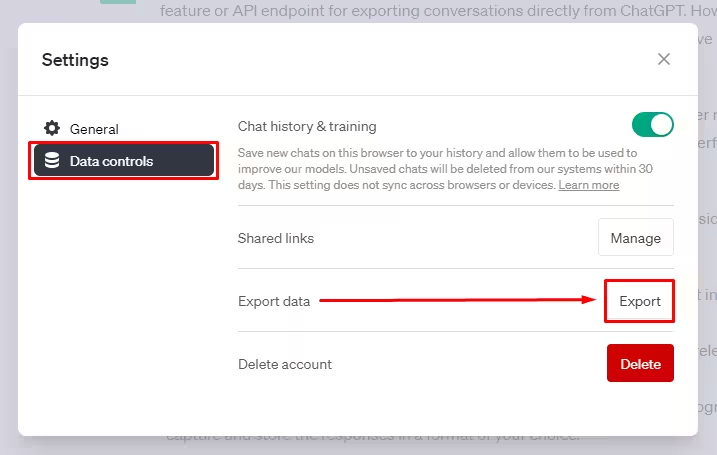
- Na adres e-mail zarejestrowany w ChatGPT zostanie wysłana wiadomość zawierająca link do pobrania (ważny przez 24 godziny)
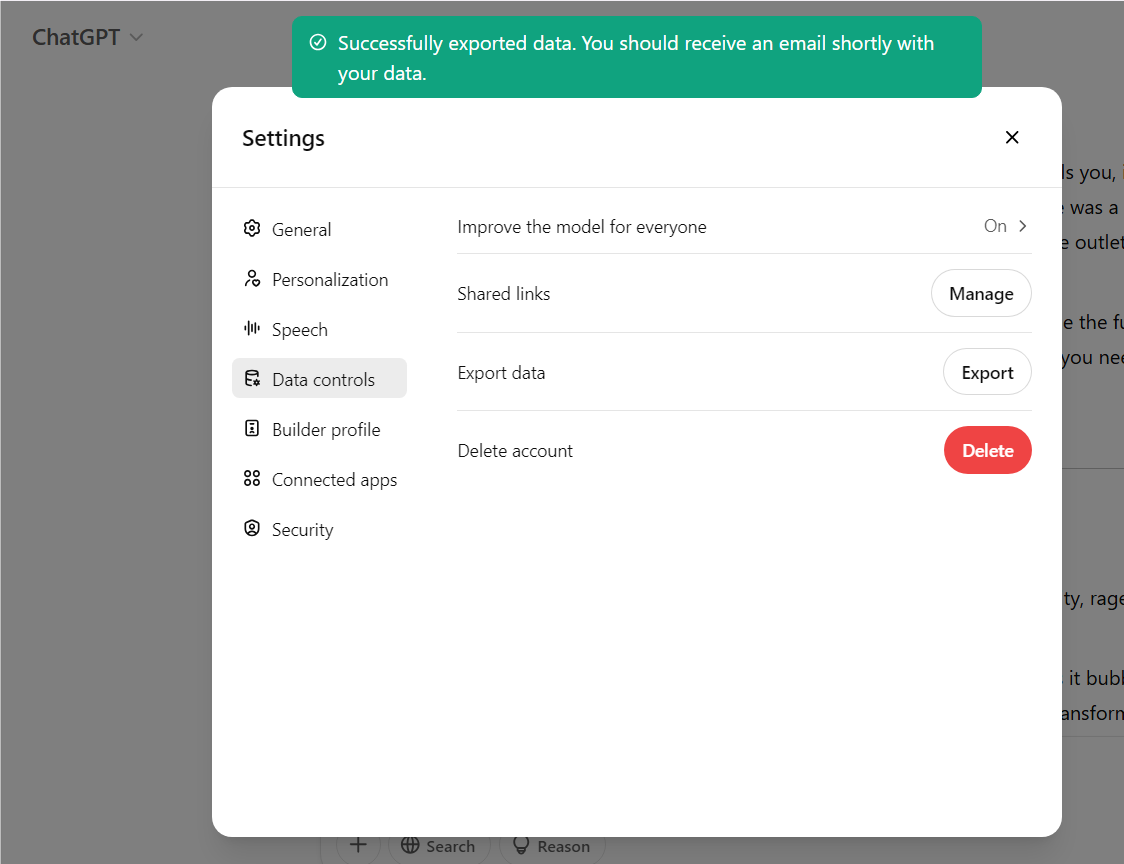
- Kliknij przycisk Pobierz eksport danych , aby zapisać plik ZIP zawierający Twoje rozmowy w formacie JSON
Eksportator ChatGPT jest idealny do tworzenia kopii zapasowych wszystkich rozmów. Jednak wyeksportowane dane są w formacie JSON, więc może być potrzebna przeglądarka JSON lub narzędzie do konwersji, aby były bardziej czytelne.
🧠 Ciekawostka: ChatGPT może dostosować się do różnych stylów pisania, w tym stylów inspirowanych przez znanych autorów, takich jak J. K. Rowling, William Shakespeare, Stephen King i wielu innych. Całkiem fajne, prawda? To świetny sposób na odkrywanie kreatywności w swoich treściach!
Metoda 3: Tworzenie pliku PDF
Zapisanie rozmów ChatGPT w formacie PDF pozwala zachować formatowanie i strukturę, co sprawia, że jest to doskonała opcja do dokumentacji, łatwego czytania i wygodnego udostępniania. Ponadto wygląda to nieco bardziej oficjalnie niż zwykły plik tekstowy!
- Załaduj potrzebną rozmowę
- Kliknij prawym przyciskiem myszy w dowolnym miejscu czatu i wybierz Drukuj lub naciśnij Ctrl + P (Windows) / Komenda + P (Mac)
- W ustawieniach drukowania wybierz Zapisz jako PDF jako miejsce docelowe
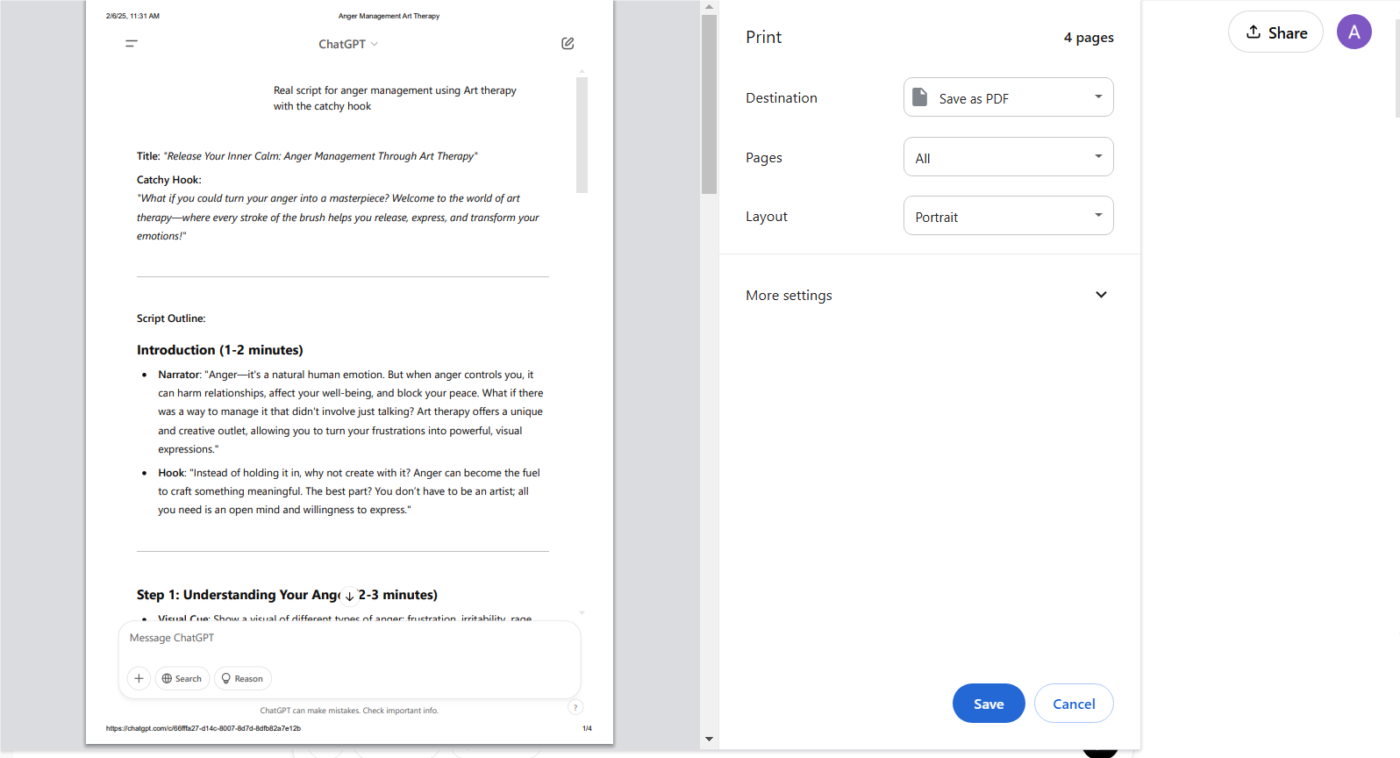
- Kliknij Zapisz i wybierz lokalizację, w której chcesz zapisać plik. I gotowe! Twój plik PDF zawiera wszystkie potrzebne informacje
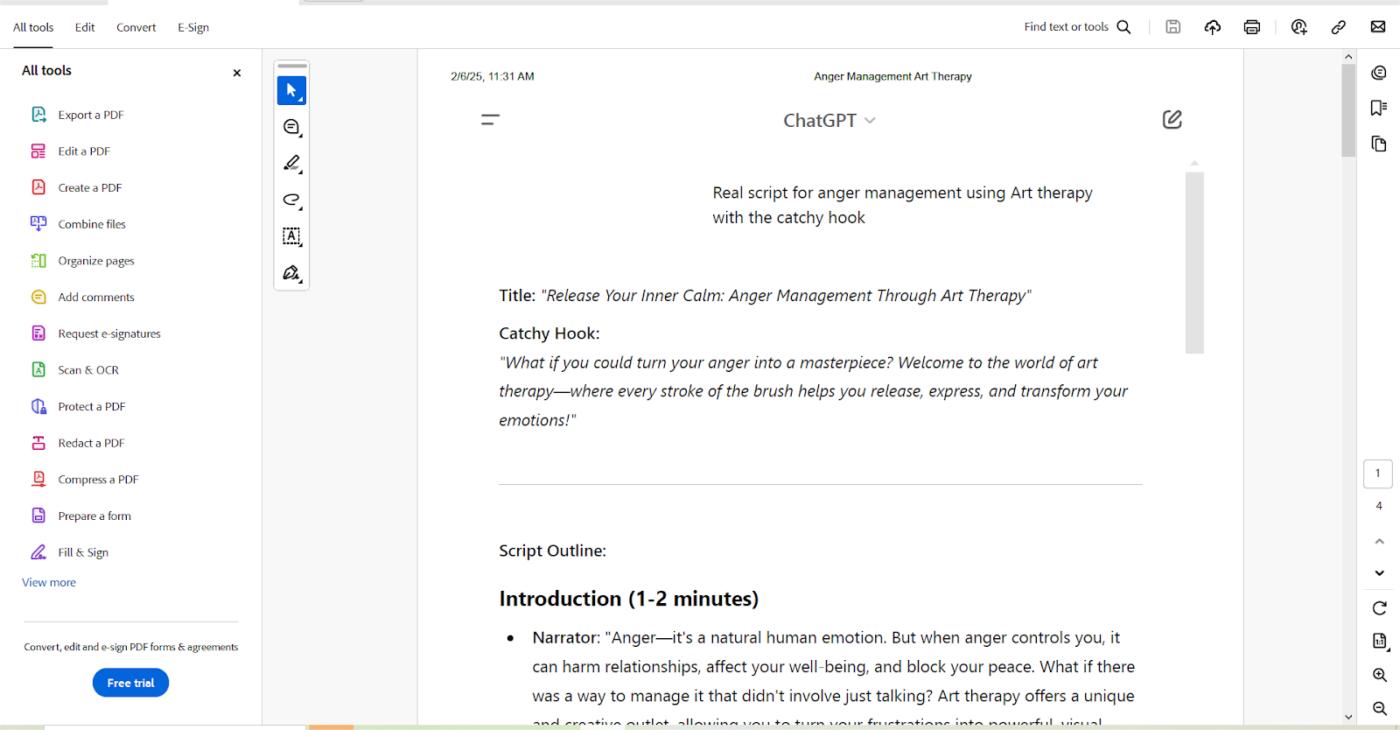
Zapisywanie czatów w formacie PDF to sprytny sposób na przechowywanie i udostępnianie ważnych rozmów członkom zespołu. Uzyskasz przejrzysty, łatwo dostępny format bez konieczności kopiowania i wklejania.
Możesz również użyć rozszerzenia Export ChatGPT Conversation dla przeglądarki Chrome, aby szybko zapisać swoje czaty w formatach PDF, PNG lub Markdown. Zainstaluj rozszerzenie, otwórz ChatGPT, wybierz rozmowę i wybierz preferowany format.
Po zapisaniu historia rozmów ChatGPT jest bezpiecznie przechowywana, gdzie możesz przeglądać poprzednie dyskusje, śledzić istotne spostrzeżenia i dostrzegać trendy w czasie. Koniec z niekończącym się przewijaniem, aby znaleźć tę jedną genialną wymianę zdań!
👀 Czy wiesz, że... ChatGPT otrzymuje ponad miliard zapytań dziennie i ma 300 milionów użytkowników tygodniowo.
Metoda 4: Korzystanie z rozszerzeń Chrome (wygoda i opcje formatu)
Kilka popularnych rozszerzeń Chrome zostało zaprojektowanych specjalnie do eksportowania rozmów ChatGPT, często oferując więcej opcji formatowania i wygodę niż wbudowane metody. W sklepie Chrome Web Store wyszukaj rozszerzenia takie jak "Export ChatGPT Conversation", "Save ChatGPT" lub podobne.
Po instalacji rozszerzenia te zazwyczaj dodają przycisk eksportu bezpośrednio do interfejsu ChatGPT. Kliknięcie tego przycisku pozwala wybrać format eksportu (np. PDF, obraz PNG, Markdown, tekst) i bezpośrednio zapisać bieżącą rozmowę.
Są one wygodne i często oferują wiele formatów (Markdown jest świetny dla programistów lub aplikacji do notatek), a czasami lepiej radzą sobie z dłuższymi rozmowami niż ręczne kopiowanie i wklejanie.
Narzędzia te są jednak zależne od rozszerzeń stron trzecich, co może budzić obawy dotyczące prywatności, wymagać dodatkowych uprawnień i stać się zawodne po aktualizacji ChatGPT. Wskazówki dotyczące zarządzania wyeksportowanymi rozmowami
Teraz, gdy już wiesz, jak eksportować rozmowy z ChatGPT, porozmawiajmy o tym, co dalej — o tym, jak je uporządkować, zapewnić do nich dostęp i uniknąć bałaganu. Oto kilka najlepszych praktyk, które pomogą Ci lepiej zarządzać zapisanymi czatami:
- Zachowaj porządek: Przechowuj rozmowy ChatGPT w uporządkowany sposób, korzystając z folderów lub pamięci w chmurze, takiej jak Google Drive lub OneDrive. Utwórz osobne foldery dla różnych tematów lub klientów, aby uniknąć bałaganu
- Używaj jasnych konwencji nazewnictwa: Nazywaj pliki w uporządkowanym formacie, np. Projekt_Alpha_Code, lub dodawaj datę, aby ułatwić ich wyszukiwanie. Wybieraj nazwy, które od razu informują o zawartości pliku bez konieczności jego otwierania
- Podsumuj ważne punkty: Dodaj podsumowanie zawierające kluczowe wnioski, elementy do działania lub decyzje na początku dokumentu. Oszczędzaj czas, unikając konieczności ponownego czytania długich rozmów w poszukiwaniu jednego szczegółuTwórz kopie zapasowe rozmów: Przechowuj czaty w chmurze, na zewnętrznym dysku twardym lub w obu tych miejscach, aby zapobiec utracie danych. W razie potrzeby użyj szyfrowania lub ochrony hasłem, aby zapewnić dodatkowe bezpieczeństwo
- Używaj formatów z możliwością wyszukiwania: Eksportuj czaty w formatach umożliwiających wyszukiwanie tekstu, takich jak TXT lub PDF, aby uzyskać do nich łatwy dostęp. Jeśli Twoje narzędzie umożliwia tagowanie lub kategoryzowanie, skorzystaj z tych funkcji
- Okresowe porządkowanie: Regularnie przeglądaj i usuwaj stare lub nieistotne czaty, aby utrzymać porządek w pamięci. Zachowaj tylko to, co jest naprawdę przydatne, aby uniknąć cyfrowego bałaganu
💡Wskazówka dla profesjonalistów: ChatGPT może być imponująco inteligentny, ale ma istotne ograniczenie, o którym należy pamiętać. Znane są przypadki halucynacji i generowania fałszywych informacji (inne modele LLM mają podobne problemy), więc nie należy traktować jego odpowiedzi jako absolutnej prawdy. Zawsze sprawdzaj fakty i edytuj tekst, dodając ludzki akcent!
ClickUp do zarządzania wyeksportowanymi rozmowami
A co, gdybyś nigdy nie musiał przeglądać niekończących się plików, aby znaleźć tę jedną genialną odpowiedź wygenerowaną przez AI? Dzięki ClickUp — aplikacji do pracy, która ma wszystko — możesz uporządkować wszystkie swoje rozmowy ChatGPT.
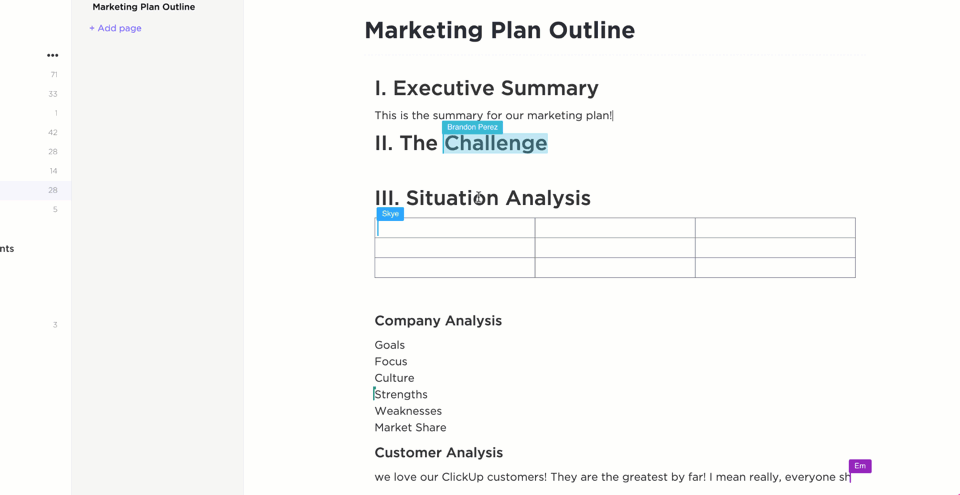
Po wyeksportowaniu zawartości ClickUp Docs ułatwia przygotowanie i udostępnienie jej zespołowi. Koniec z rozproszonymi notatkami i pracą w izolacji! Dzięki współpracy w czasie rzeczywistym możesz zobaczyć, kto pisze, zostawiać komentarze i śledzić zmiany — wszystko w jednym dokumencie. Potrzebujesz opinii? @wzmianka o członkach zespołu, aby natychmiast zwrócić ich uwagę.
📮ClickUp Insight: Nisko wydajne zespoły są 4 razy bardziej narażone na konieczność korzystania z ponad 15 narzędzi, podczas gdy zespoły o wysokiej wydajności utrzymują efektywność, ograniczając swój zestaw narzędzi do 9 lub mniej platform. A co z korzystaniem z jednej platformy?
Jako aplikacja do pracy, która oferuje wszystko, ClickUp łączy zadania, projekty, dokumenty, wiki, czat i połączenia w jednej platformie, uzupełnione o cykle pracy oparte na sztucznej inteligencji. Gotowy na inteligentniejszą pracę? ClickUp działa dla każdego zespołu, sprawia, że praca jest widoczna i pozwala skupić się na tym, co ważne, podczas gdy AI zajmuje się resztą.
Zamiast tonąć w morzu plików, zagnieżdżonych stron, etykiet i folderów, możesz uporządkować wszystko i ułatwić wyszukiwanie. Dzięki aktualizacjom w czasie rzeczywistym zmiany są natychmiast synchronizowane, więc nic nie umknie Twojej uwadze.
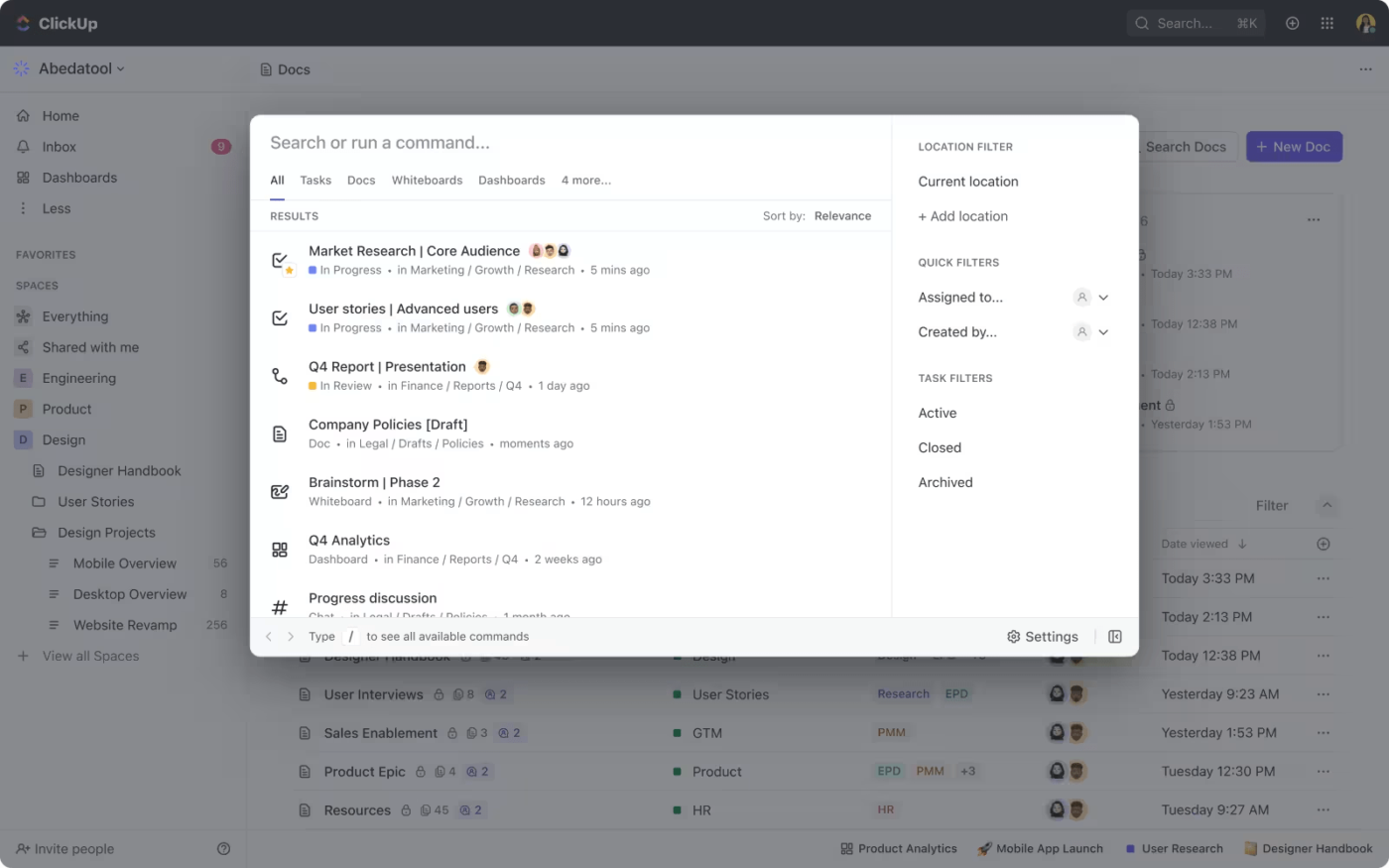
Koniec z przełączaniem się między platformami i przeszukiwaniem niekończących się folderów — wszystko jest dostępne w jednym miejscu. Funkcja Connected Search w ClickUp pozwala znaleźć dokładnie to, czego potrzebujesz, w ciągu kilku sekund.
Niezależnie od tego, czy przeprowadzasz burzę mózgów nad kolejnym wielkim pomysłem, czy archiwizujesz cenne dane AI, ClickUp Docs zapewnia porządek, dostępność i przejrzystość czatów ChatGPT.
Funkcja relacji zmienia zasady gry, a AI bardzo pomogła mi w zakończeniu wielu zadań związanych z raportowaniem i podsumowywaniem protokołów ze spotkań.
Funkcja relacji zmienia zasady gry, a AI bardzo pomogła mi w zakończeniu wielu zadań związanych z raportowaniem i podsumowywaniem protokołów ze spotkań.
Jak przechowywać rozmowy ChatGPT w ClickUp
Zapisywanie i korzystanie z rozmów ChatGPT w ClickUp jest szybkie i płynne. Wystarczy skopiować i wkleić odpowiedzi do dokumentu ClickUp, a następnie:
- Dodawaj notatki lub zaznaczenia, aby uzyskać dodatkowy kontekst
- Oznacz członków zespołu, aby uzyskać informacje zwrotne lub informacje o kolejnych krokach
- Połącz dokument z powiązanymi zadaniami lub projektami
- Organizuj rozmowy w folderach, aby mieć do nich łatwy dostęp
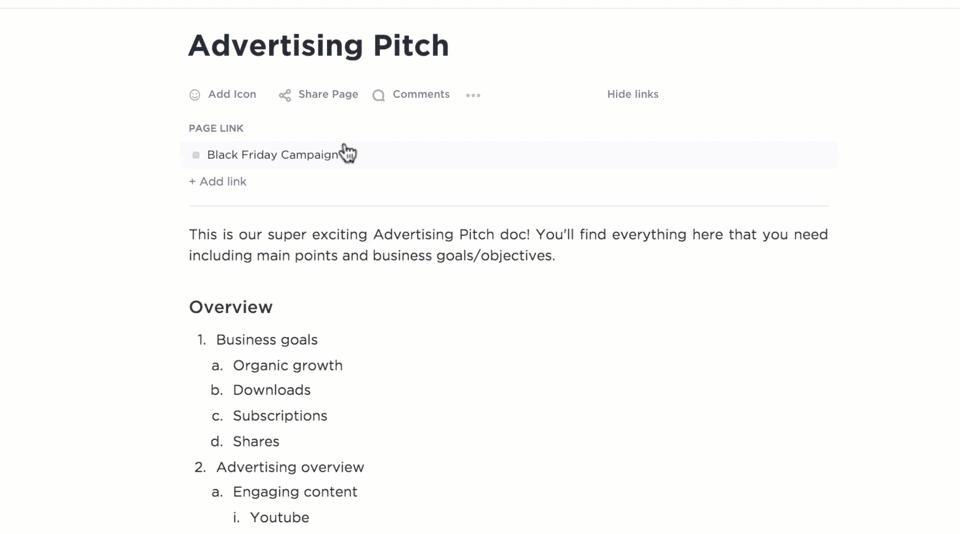
📖 Przeczytaj również: Najlepsze narzędzia komunikacyjne AI
Poznaj ClickUp Brain: najlepszą alternatywę dla ChatGPT
Podczas gdy ClickUp Docs jest fantastycznym narzędziem do zarządzania dokumentacją, ClickUp Brain zapewnia dostęp do wiedzy opartej na sztucznej inteligencji na wyciągnięcie ręki. Zamiast przeskakiwać między platformami, aby generować odpowiedzi AI, a następnie dokumentować i współpracować, wystarczy użyć jednej!
ClickUp Brain nie tylko przechowuje informacje — tworzy je. Potrzebujesz e-maila, eseju lub raportu? Może generować zawartość od podstaw, a nawet formatować ją bezpośrednio w dokumencie ClickUp, oszczędzając dodatkowe kroki. Niezależnie od tego, czy chodzi o tworzenie szkiców, burzę mózgów czy podsumowania, ClickUp Brain dostarcza wyniki tam, gdzie są potrzebne.
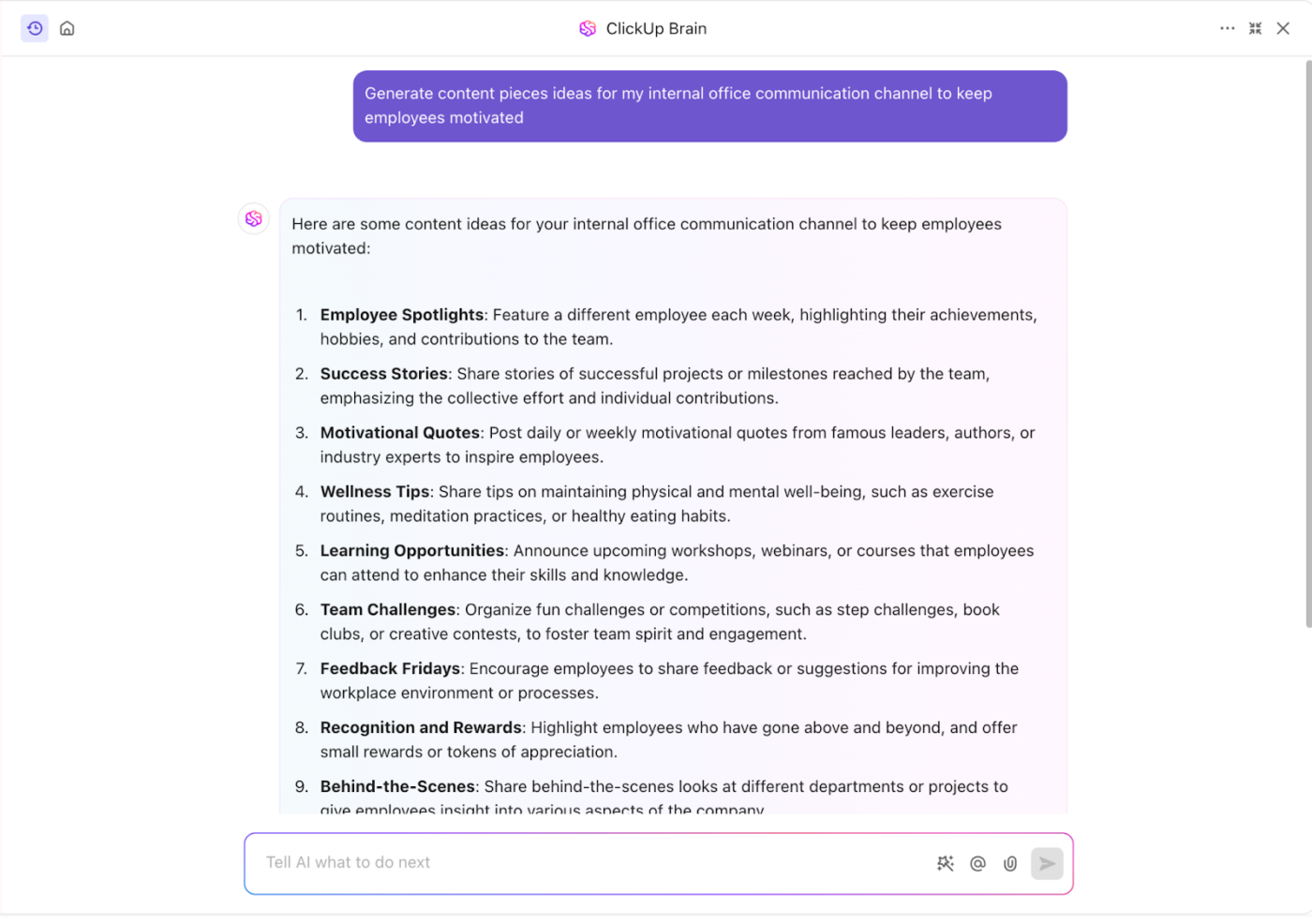
Jako pierwsza na świecie sieć neuronowa łącząca zadania, dokumenty i bazę wiedzy Twojego zespołu, ClickUp Brain jest inteligentniejszą i bardziej zintegrowaną alternatywą dla ChatGPT.
Zaprojektowany z myślą o usprawnieniu cyklu pracy, zapewnia inteligentne spostrzeżenia i sugestie, a nawet automatyzuje zadania — tak jakbyś miał cyfrowego asystenta wbudowanego bezpośrednio w obszar roboczy. Dzięki ClickUp Brain możesz:
- Zarządzaj zadaniami bardziej efektywnie i uzyskaj rekomendacje oparte na sztucznej inteligencji
- Natychmiast odzyskuj poprzednie dyskusje i kluczowe szczegóły
- Podsumowuj długie rozmowy, aby szybko wyciągnąć wnioski
- Wszystko pozostaje płynnie połączone i łatwo dostępne
ClickUp Brain zawiera menedżera wiedzy AI, menedżera projektów AI oraz AI Writer for Work, dzięki czemu jest bardziej proaktywny niż reaktywny styl konwersacji ChatGPT. Niezależnie od tego, czy chcesz zwiększyć wydajność, generować pomysły czy organizować informacje bez wysiłku, ClickUp Brain zapewnia zupełnie nowy poziom inteligencji w cyklu pracy.
✨ Bonus: Użytkownicy ClickUp Brain mogą wybierać spośród wielu zewnętrznych modeli AI, w tym GPT-4o i Claude, do różnych zadań związanych z pisaniem, rozumowaniem i kodowaniem!
ClickUp to zdecydowanie najlepsza alternatywa dla ChatGPT!
📖 Przeczytaj również: ChatGPT vs. ClickUp
Eksportuj i zarządzaj rozmowami ChatGPT jak profesjonalista dzięki ClickUp
ChatGPT świetnie sprawdza się w generowaniu pomysłów, odpowiadaniu na pytania i rozwiązywaniu problemów — ale co się dzieje po zakończeniu czatu? Te cenne spostrzeżenia mogą zniknąć na zawsze, jeśli nie zapiszesz swoich rozmów.
Badania pokazują, że przeciętny człowiek spędza 2,5 godziny dziennie na poszukiwaniu utraconych informacji. To ogromna strata czasu! Zamiast gorączkowo szukać dawnych dyskusji, warto od samego początku zadbać o porządek
Eksportowanie rozmów ChatGPT to prosty, ale skuteczny sposób na zachowanie ważnych informacji. Ale dlaczego poprzestać na tym? Dzięki intuicyjnemu interfejsowi ClickUp możesz przechowywać wyeksportowane czaty wraz z zadaniami, notatkami i projektami — wszystko w jednym miejscu, bez konieczności przeszukiwania rozproszonych plików.
Nie pozwól, aby Twoje najlepsze pomysły przepadły. Eksportuj swoje rozmowy z ChatGPT i zachowaj porządek. Załóż darmowe konto ClickUp już dziś!